如何從您的 Android 手機投射到 Xbox One
已發表: 2021-06-21
Xbox One 是一個多媒體盒子,您可以在其中購買、下載和玩在線遊戲。 或者,您也可以購買遊戲光盤,然後在您的控制台上享受遊戲樂趣。 Xbox One 可以無線連接到您的電視,也可以使用有線電視盒。 此外,它還支持在您正在使用的電視和遊戲機應用程序之間輕鬆切換選項。
以下是 Xbox One 提供的一些驚人功能:
- 玩在線和離線遊戲
- 看電視
- 聽音樂
- 觀看電影和 YouTube 剪輯
- 與您的朋友進行 Skype 聊天
- 錄製遊戲視頻
- 網上沖浪
- 訪問您的 Skydrive
許多用戶可能想知道如何將視頻直接從 Android Phone 流式傳輸到 Xbox One。 將視頻直接從 Android 流式傳輸到 Xbox One 非常簡單。 因此,如果您希望這樣做,請閱讀我們的指南,該指南將幫助您從 Android 手機投射到 Xbox One。

內容
- 如何從您的 Android 手機投射到 Xbox One
- 為什麼要從您的 Android 設備投射到 Xbox One?
- 如何將視頻從智能手機直接流式傳輸到 Xbox One
- 方法 1:在 Android 手機上使用 iMediaShare 投射到 Xbox One
- 方法 2:使用智能手機上的 AllCast 應用投射到 Xbox One
- 方法 3:如何使用 YouTube 投射到 Xbox One
- 方法 4:使用您的手機作為 DLNA 服務器投射到 Xbox One
- 方法 5:使用 AirSync 投射到 Xbox One
如何從您的 Android 手機投射到 Xbox One
為什麼要從您的 Android 設備投射到 Xbox One?
如上所述,Xbox One 不僅僅是一個遊戲機。 因此,它也可以滿足您的所有娛樂需求。 您可以通過 Netflix、IMDb、Xbox Video、Amazon Prime 等服務將您的智能手機與 Xbox One 連接起來,
當您投射到 Xbox One 時,會在您的電視和 Android 設備之間建立連接。 此後,您可以在 Xbox One 的幫助下,在智能電視的屏幕上通過手機欣賞任何類型的多媒體內容。
如何將視頻從智能手機直接流式傳輸到 Xbox One
要在您的手機和 Xbox One 之間啟用流媒體服務,您需要下載一個或多個下述應用程序。
- iMediaShare
- 全播
- YouTube
- 帶有 FreeDouble Twist 的 AirSync
- 或者,您可以將手機用作 DLNA 服務器以投射到 Xbox One。
現在我們將逐一討論如何通過每個應用程序投射 Xbox One。 但在此之前,您需要將智能手機和 Xbox One 連接到同一個Wi-Fi網絡。 您還可以使用相同的移動熱點網絡連接智能手機和 Xbox One。
方法 1:在 Android 手機上使用 iMediaShare 投射到 Xbox One
在名為iMediaShare-Photos & Music的開源應用程序的幫助下,可以在遊戲控制台和 Android 設備之間建立穩定的配置設置。 遠程視頻播放和流媒體輕鬆切換功能是此應用程序的附加優勢。 以下是使用 iMediaShare 應用程序將視頻直接從 Android 手機流式傳輸到 Xbox One 的步驟:
1. 在您的 Android 手機上啟動Play Store並安裝 iMediaShare – 照片和音樂應用程序,如下所示。
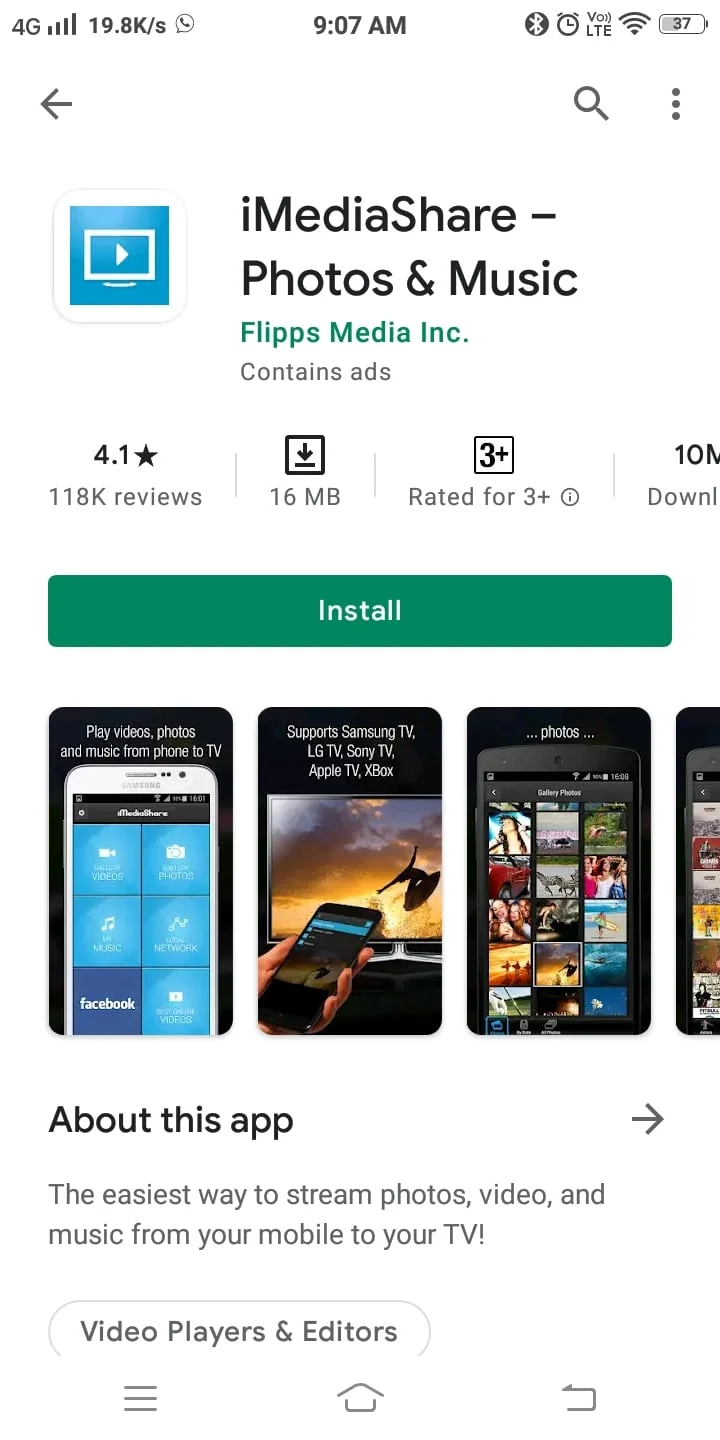
2. 在這裡,導航到 iMediaShare 應用程序中的儀表板,然後點擊您的智能手機符號。 現在,將自動檢測附近的所有設備,包括您的 Xbox One。
3. 接下來,點擊您的智能手機符號以在您的 Android 設備和 Xbox One 之間建立連接。
4. 在 iMediaShare 應用程序的主頁上,點擊GALLERY VIDEOS ,如圖所示。
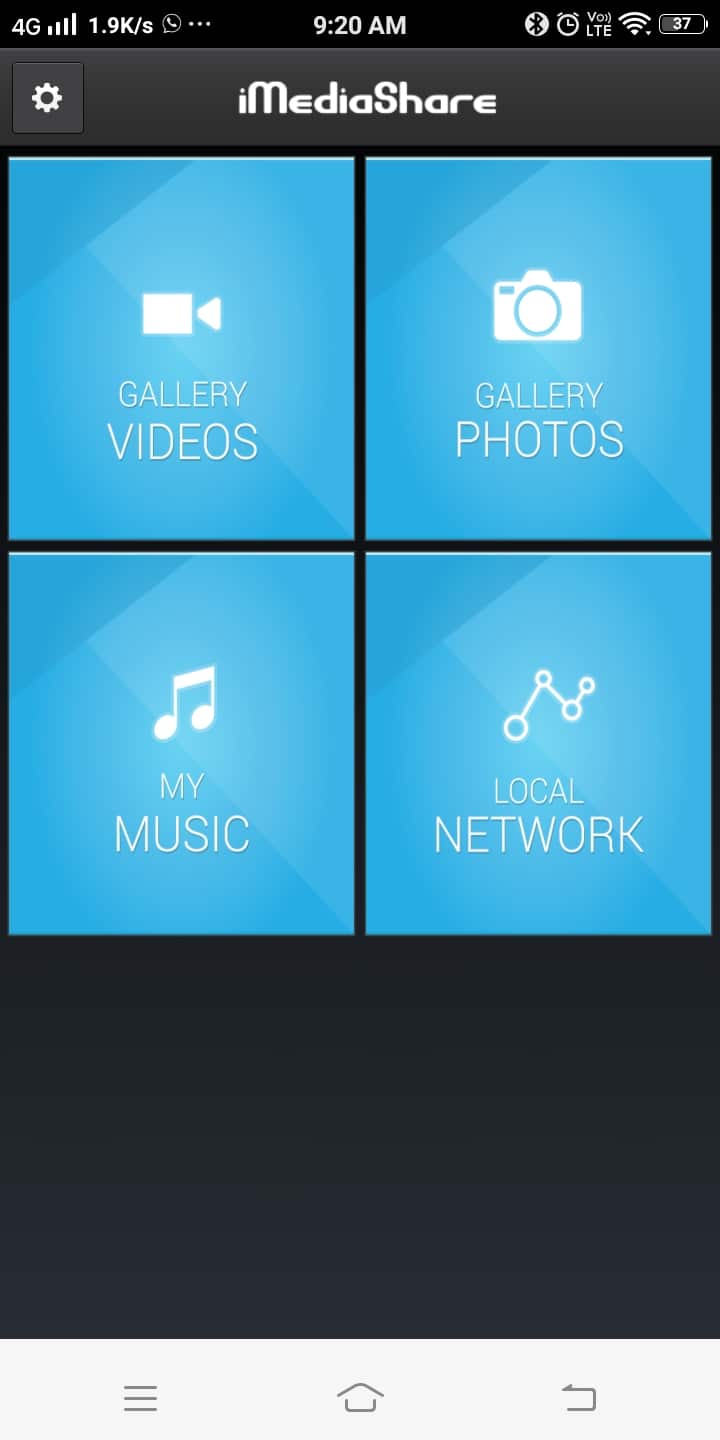
6. 現在,從給定列表中點擊所需的視頻以直接從您的 Android 設備流式傳輸。
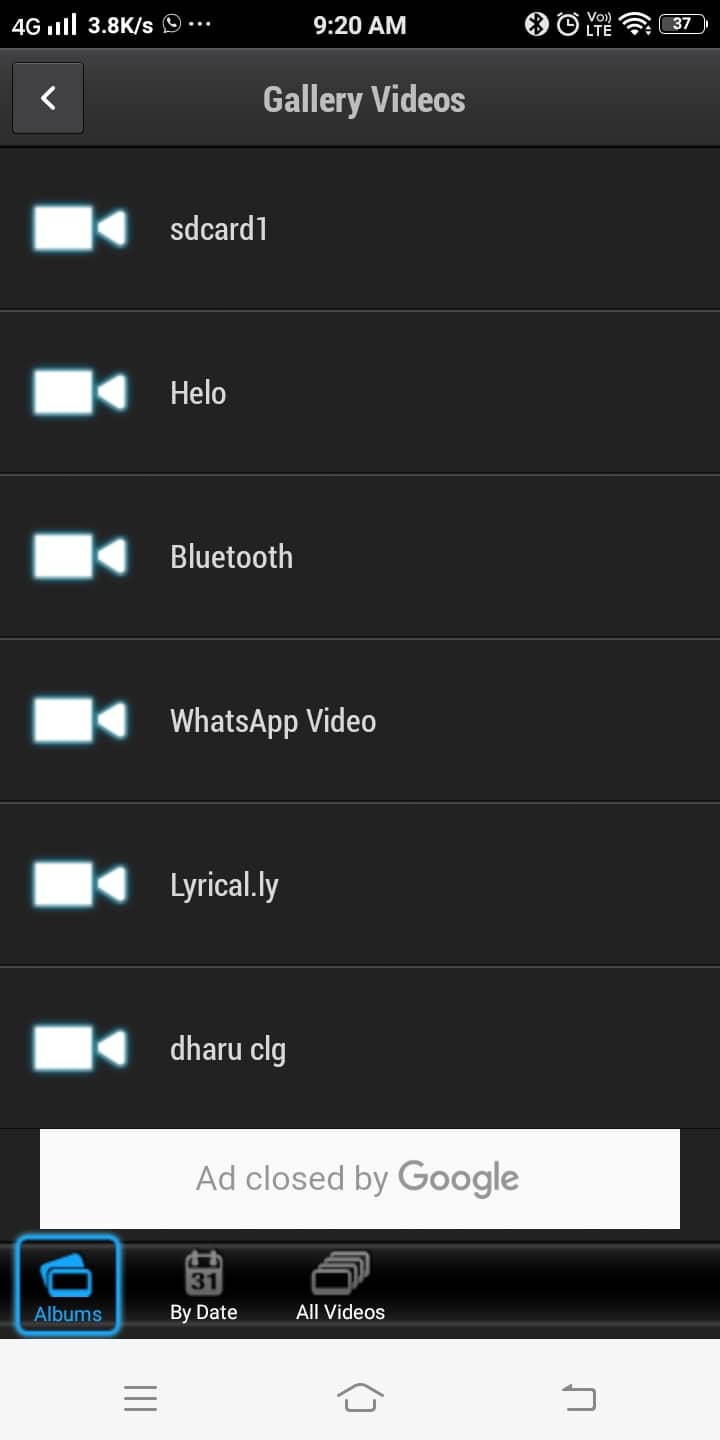
另請閱讀:如何在 Xbox One 上進行遊戲共享
方法 2:使用智能手機上的 AllCast 應用投射到 Xbox One
在 AllCast 應用程序的幫助下,您可以將視頻直接從您的 Android 設備流式傳輸到 Xbox One、Xbox 360 和智能電視。 在此應用程序中,還可以為 Xbox Music 或 Xbox Video 進行集成設置。 這樣做的方法如下:
1. 導航到 Android 中的Play Store應用程序並安裝 AllCast,如下所示。
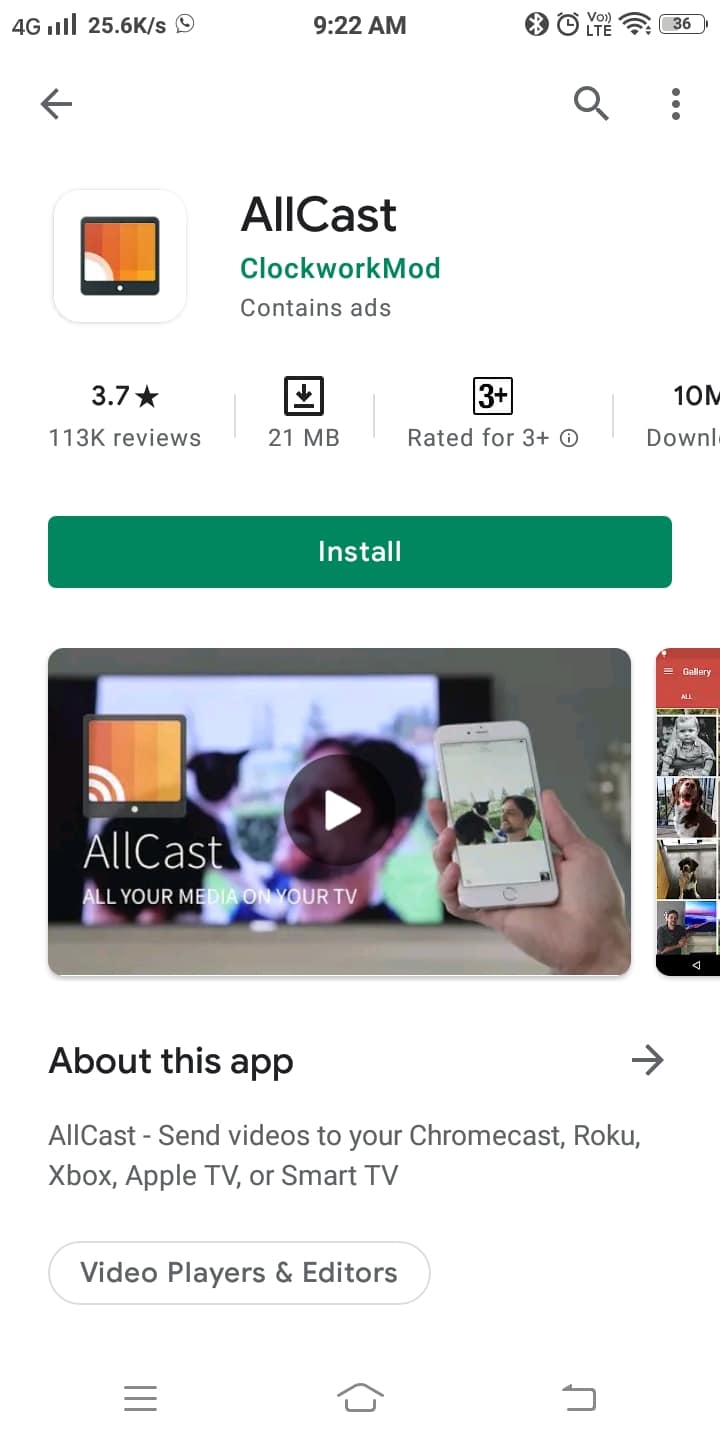

2. 啟動控制台的設置。
3. 現在,允許啟用播放並向下滾動菜單,直到您在列表中看到 DLNA 代理。 啟用DLNA 代理。
4. 接下來,打開您的AllCast應用程序。
5. 最後,搜索附近的設備/播放器並將您的 Xbox One 與您的 Android 手機配對。
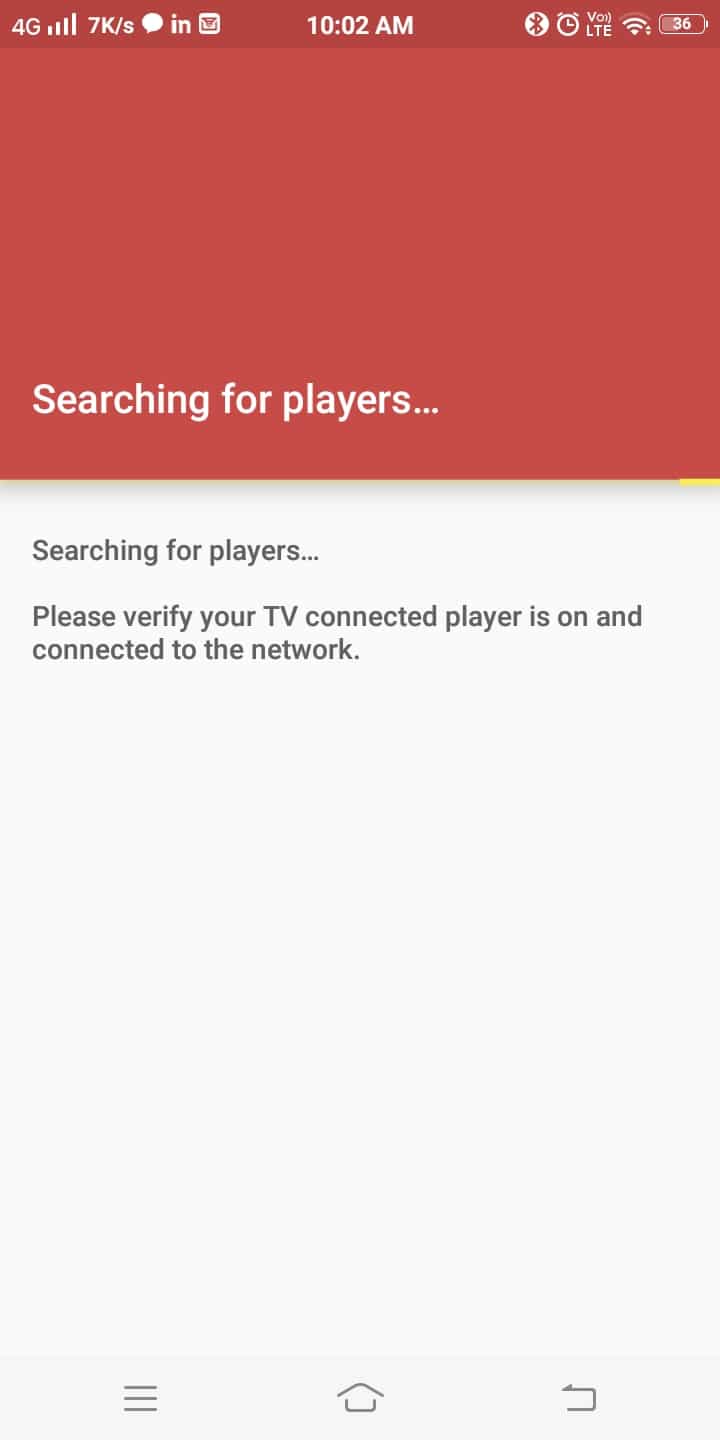
現在,您可以使用 Xbox One 控制台在電視屏幕上欣賞流式視頻文件。
此應用程序的唯一缺點是,您無法在使用 AllCast 應用程序在屏幕上流式傳輸媒體文件時在控制台上玩遊戲。
方法 3:如何使用 YouTube 投射到 Xbox One
YouTube 提供內置的流媒體支持,因此,您可以直接在 Xbox 屏幕上分享視頻。 但是,如果您的 Android 上沒有 YouTube 應用程序,請按照以下步驟投射到 Xbox One:
1. 從Play 商店下載並安裝 YouTube。
2. 啟動YouTube並點擊Cast選項,如下圖所示。
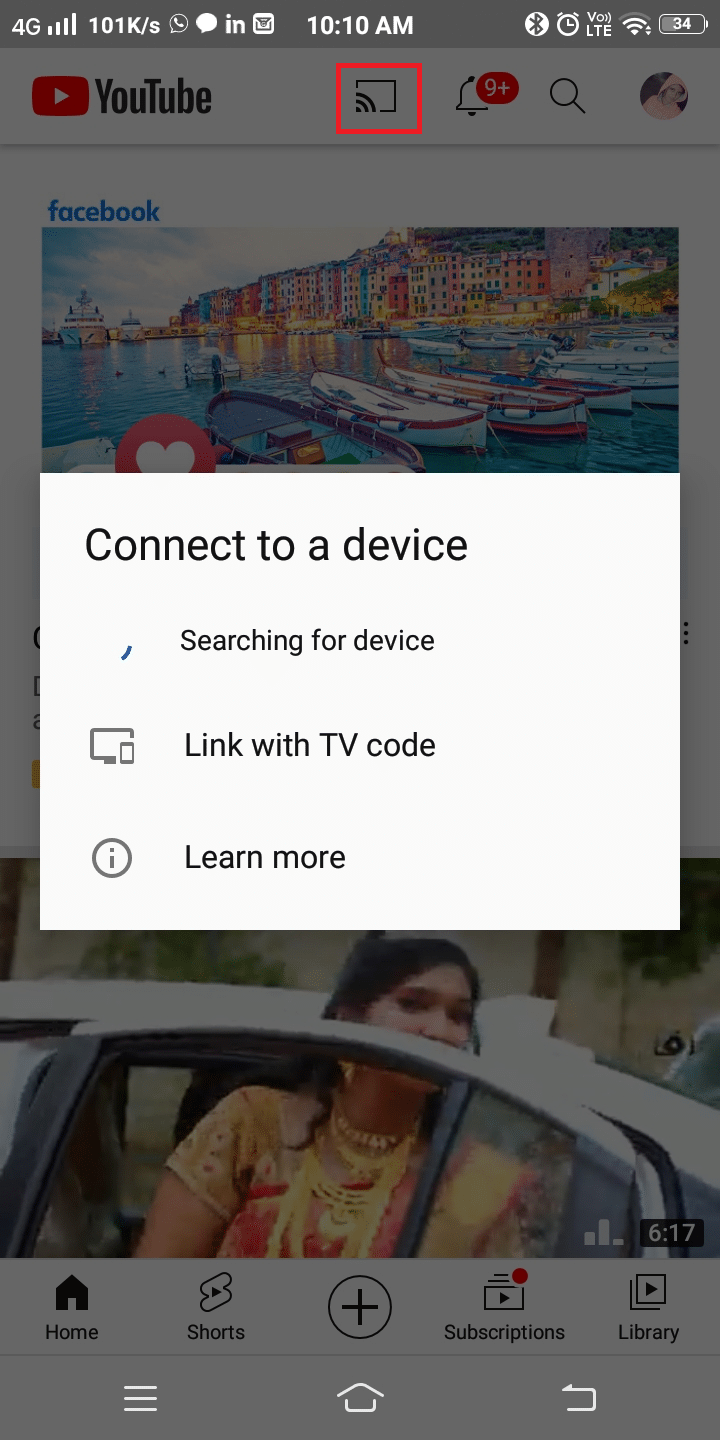
3. 前往您的Xbox 主機並登錄YouTube。
4. 在這裡,導航到 Xbox 控制台的設置。
5. 現在,啟用配對設備選項。
注意:電視屏幕圖標將顯示在您 Android 手機上的 YouTube 應用程序上。 配對成功後,此圖標將變為藍色。
最後,您的 Xbox One 主機和 Android 設備將配對。 從這裡開始,您可以將在線視頻直接流式傳輸到 Xbox 屏幕。
方法 4:使用您的手機作為 DLNA 服務器投射到 Xbox One
通過將手機變成媒體服務器,您可以將手機連接到 Xbox One 以觀看電影。
注意:首先檢查您的安卓手機是否支持DLNA服務。
1. 在您的 Android 手機上導航至設置。
2. 在搜索欄中,鍵入dlna ,如圖所示。
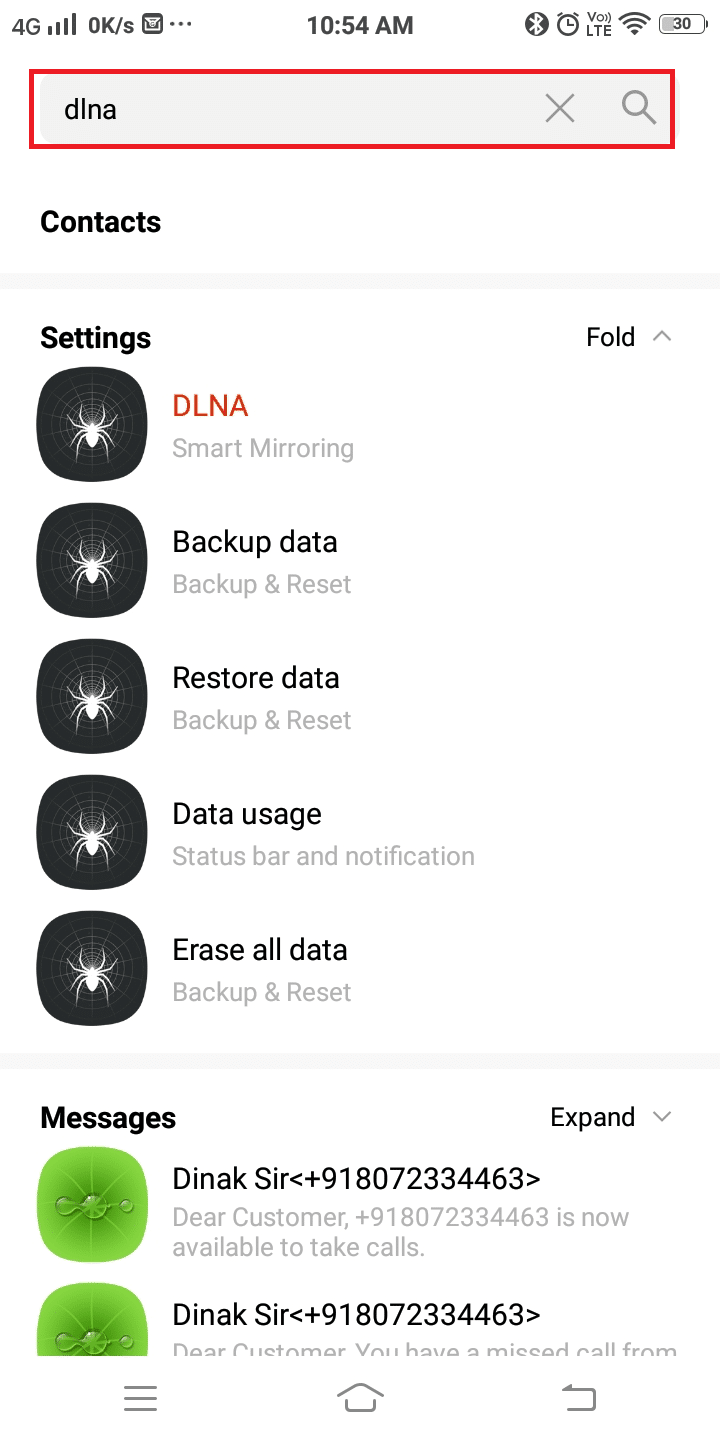
3. 在這裡,點擊DLNA(智能鏡像) 。
4. 最後,打開共享本地媒體,如下圖所示。
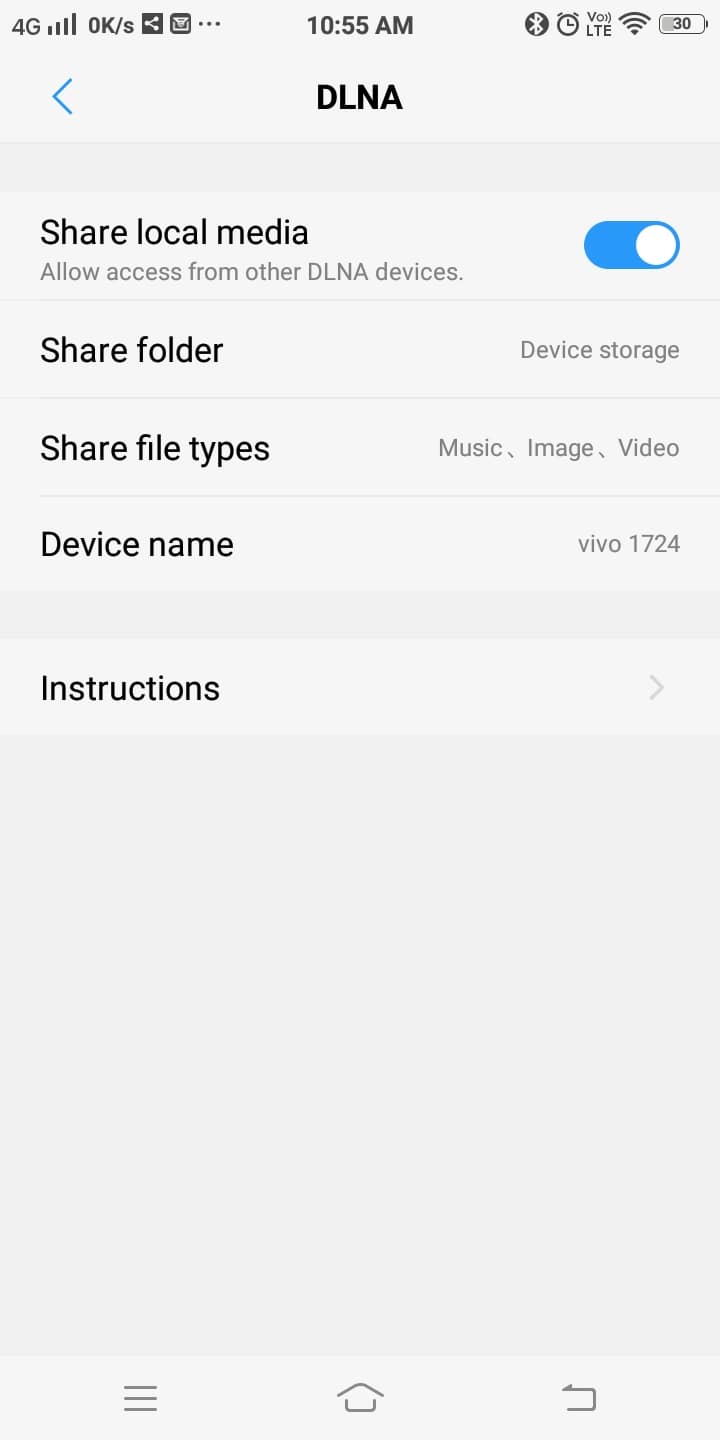
注意:如果您的設備不提供“共享本地媒體”選項,請聯繫設備支持以獲得進一步幫助。
5. 接下來,在您的 Xbox One 上安裝媒體播放器應用程序。 瀏覽到商店並安裝媒體播放器應用程序。
6. 完成後,點擊Launch 。 現在瀏覽您周圍可用的設備並與您的 Android 手機建立連接。
7. 最後,從可瀏覽界面中選擇您希望在 Xbox 屏幕上查看的內容。
8. 選擇內容後,點擊播放。 內容將自動從您的手機流式傳輸到 Xbox One。
因此,您的 Android 可以用作通過 Xbox One 啟用媒體流的平台。
另請閱讀:如何在 Android 上查看藍牙設備的電池電量
方法 5:使用 AirSync 投射到 Xbox One
注意:在繼續使用此方法之前,請在您的 Android 中啟用文件共享選項,如上一個方法中所述。
1. 如圖所示,從Play 商店安裝 AirSync。
注意:確保您的 Xbox 和 Android 手機連接到同一個 Wi-Fi 網絡。
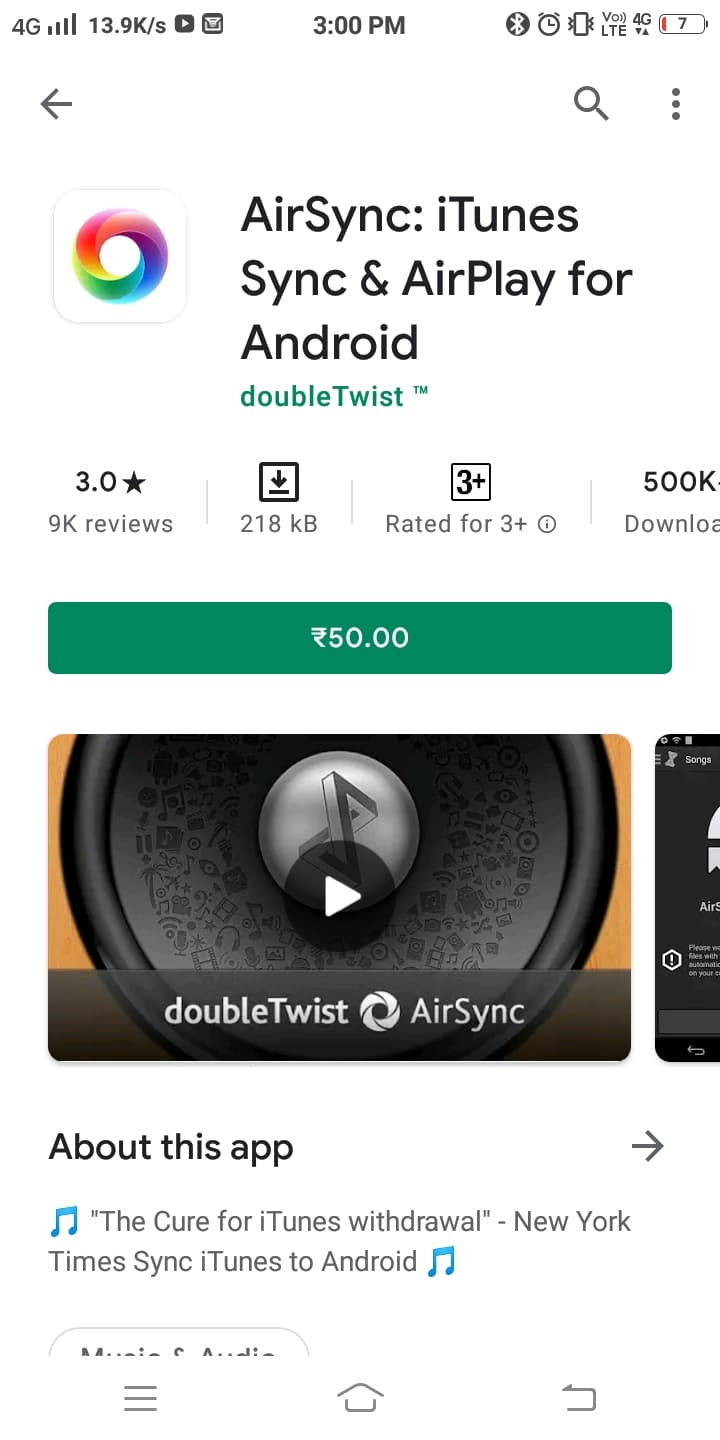
注意:安裝 AirSync 時,您的設備上也會安裝免費的 doubleTWIST 應用程序。
2. 通過選擇AirTwist和AirPlay啟用流媒體選項。 這將啟用 Xbox 控制台上的 AirSync 應用程序。
3. 您可以使用移動設備上的免費雙重 TWIST應用程序通過 Xbox 控制台流式傳輸媒體。
4. 現在,會彈出一個請求流式傳輸權限的窗口。 在這裡,選擇Xbox控制台作為輸出設備,然後點擊DoubleTwist Cast圖標。
注意:在此過程之後,您的屏幕會出現一段時間的空白。 請忽略它並等待流式處理過程自行開始。
受到推崇的:
- 修復無線 Xbox One 控制器需要 Windows 10 的 PIN
- 如何刪除 Xbox 遊戲語音窗口?
- 如何通過 Steam 流式傳輸 Origin 遊戲
- 如何修復 OBS 不捕獲遊戲音頻
我們希望本指南對您有所幫助,並且您能夠從 Android 手機投射到 Xbox One。 讓我們知道哪種方法最適合您。 此外,如果您對本文有任何疑問/評論,請隨時將它們放在評論部分。
